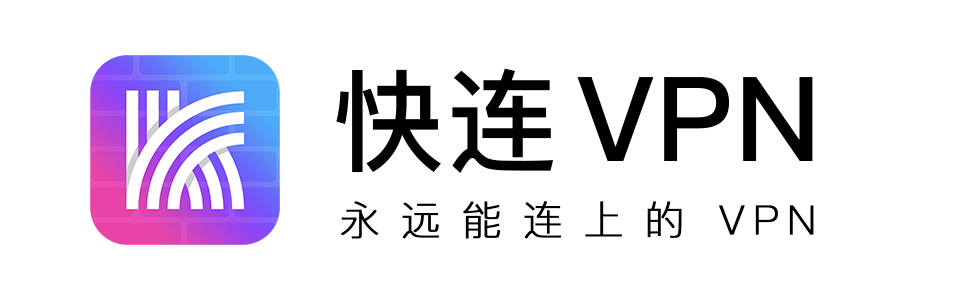如何通过快连 VPN 访问 Netflix
通过快连 VPN 连接后无法访问 Netflix (网飞、奈飞) ,您可以按照这篇文章操作解决问题
通过连接快连 VPN (官网 :https://xvhsidxt.onelink.me/cRUw/0gesgjiu)您可以访问 Netflix(中文:网飞、奈飞) ,但 Netflix 对于代理限制比较严格可能会遇到以下情况,您可以根据对应方法解决问题。
一、观看 Netflix 提示本影片上无法在您的地区观赏(Oh no! This title currently isn’t available to watch in your country. )
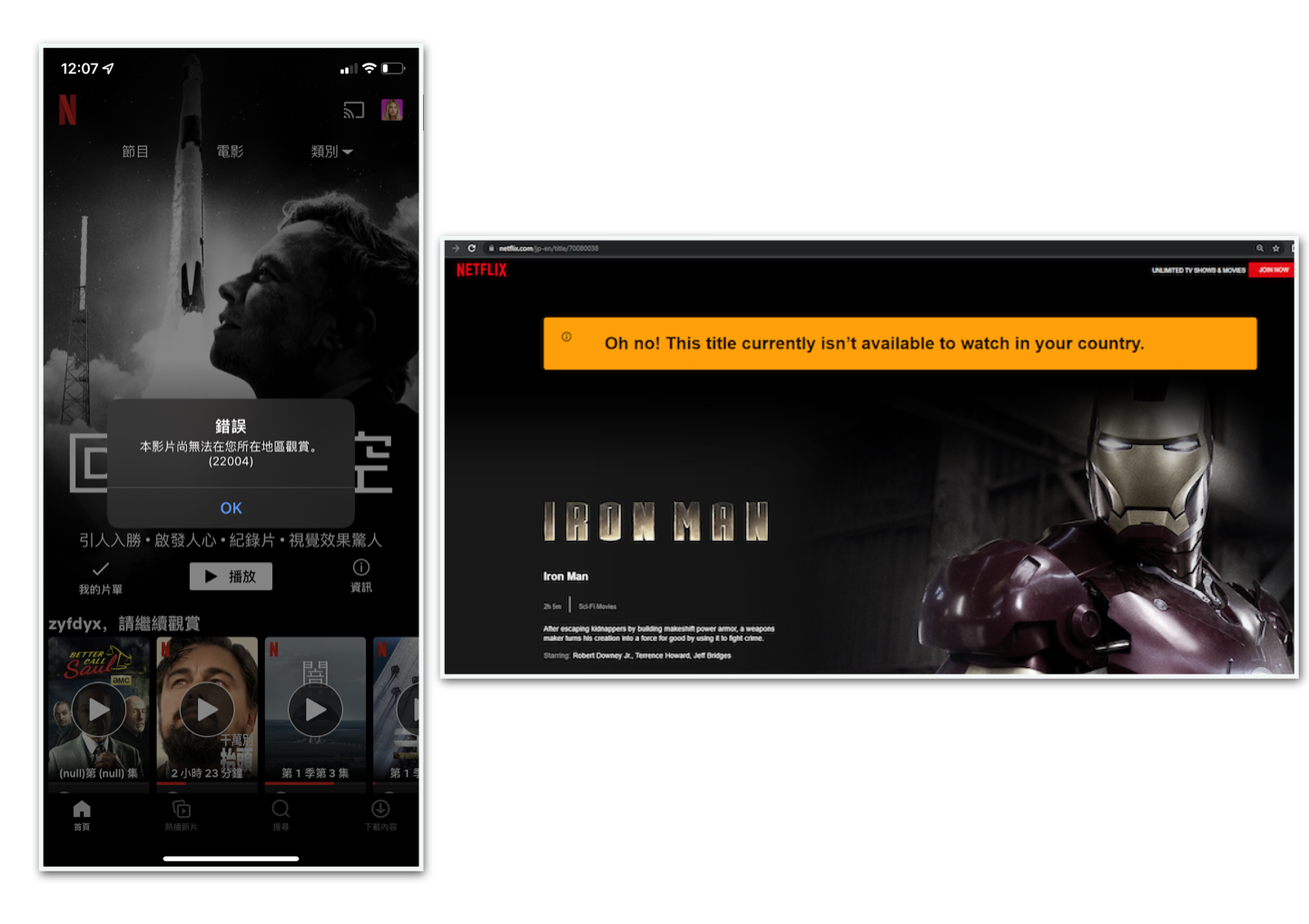
-
开启快连 VPN ;
-
点击菜单栏找到变更国家和地区 ;
-
在变更国家和地区最上方切换到安全模式 ;
-
选择 “美国” 或“台湾” 线路 ;
-
断开重新连接快连 VPN 即可
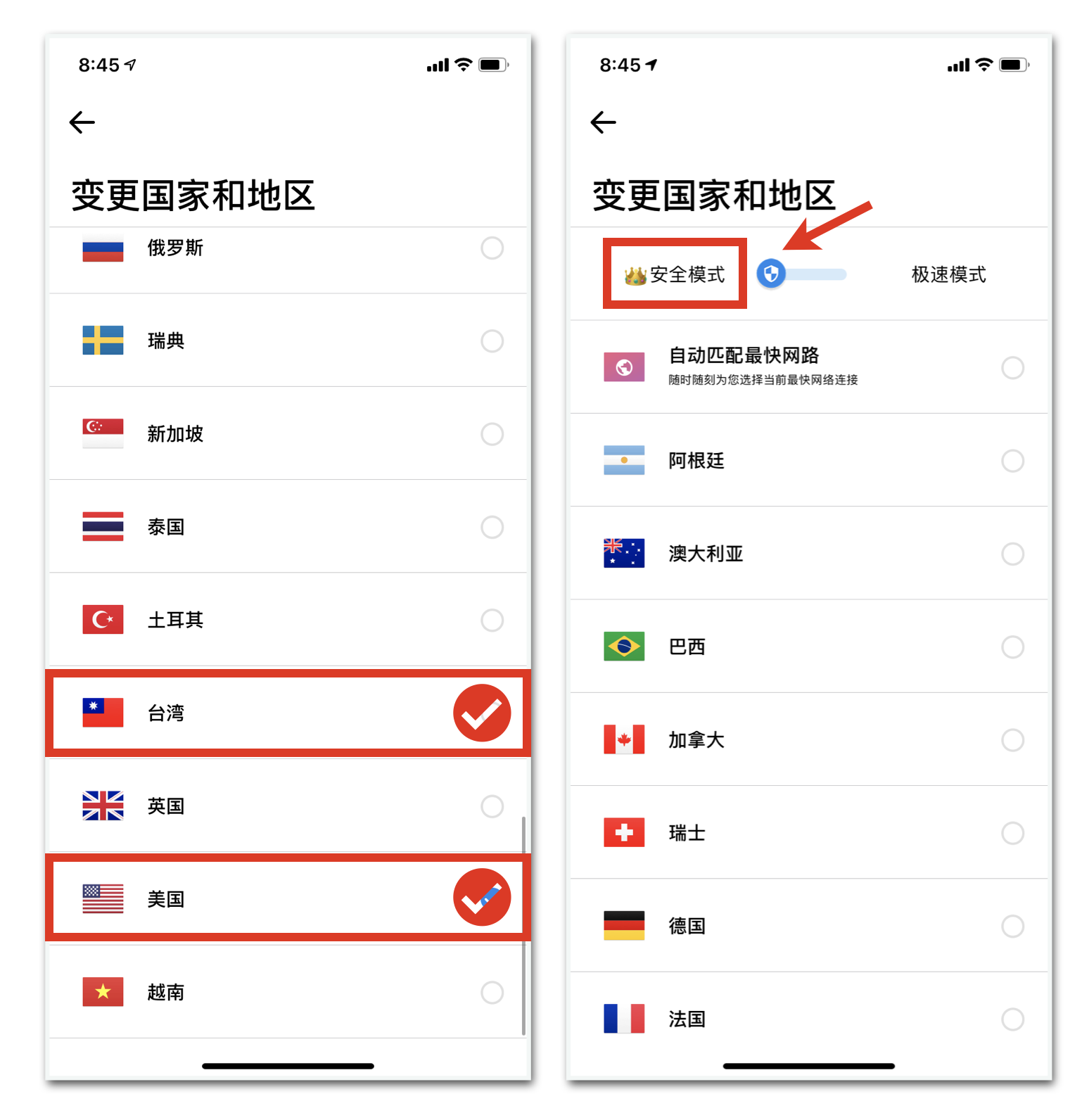
PS.若您还不是铂金会员则无法启用安全模式(全局代理)的功能。您可以购买任一铂金套餐,这样所剩余的青铜会员也会一同帮您升级哒。想了解更多关于铂金与青铜的差异,您可以参考《 青铜和鉑金的区别 》。
二、在电脑打开 Netflix 提示 not available
若遇到以下现象,请您根据以下方法分别在 Windows 、 Mac 两种系统中,关闭 iPV6 后即可在浏览器上观看 Netflix 影剧啦。
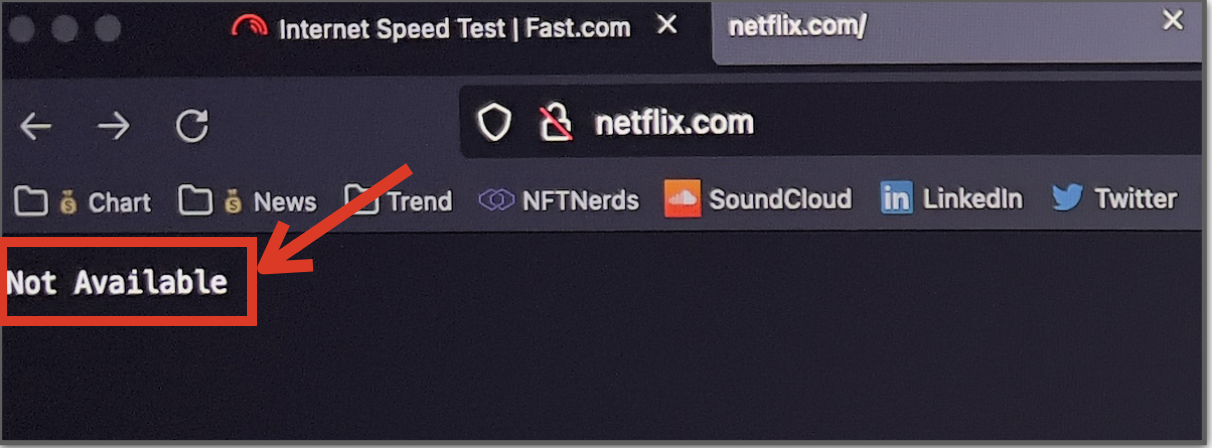
一、Windows 系统设置
Windows 7、8:
-
按下 windows 键 + i 键 打开控制面板 ;
-
依次进入“网络和Internet”
-
点击 “高级网络设置” 找到 ”更改适配器选项“
-
右击 “本地连接” ;
-
再选择对话框选择属性 ;
-
在弹出的属性对话框中取消勾选 “ iPV6” ;
Windows 10:
-
在桌面右下角右键点击网络图标 ;
-
找到网络和Internet 设置 ;
-
点击网络和共享中心 ;
-
点击您连接的网络 ;
-
点击属性 ;
-
把 “iPV6” 的勾选去掉即可
Windows 11:
-
点击右下角网络图标 ;
-
找到网络和 internet ;
-
点击高级网络设置更改网络适配器 ;
-
右键点击连接网络的网卡 ;
-
点击属性 ;
-
取消 “ iPV6” 勾选
二、Mac 系统设置
-
打开电脑设置 ;
-
选择网络 ;
-
选中您连接那个网路 ;
-
找到 高级 ,选择 TCP/IP ;
-
将 iPV6 手动选择关闭
若您经过上面的操作,依然发现还是无法解决问题。请您发送邮箱[email protected],将有专人为您排忧解难。